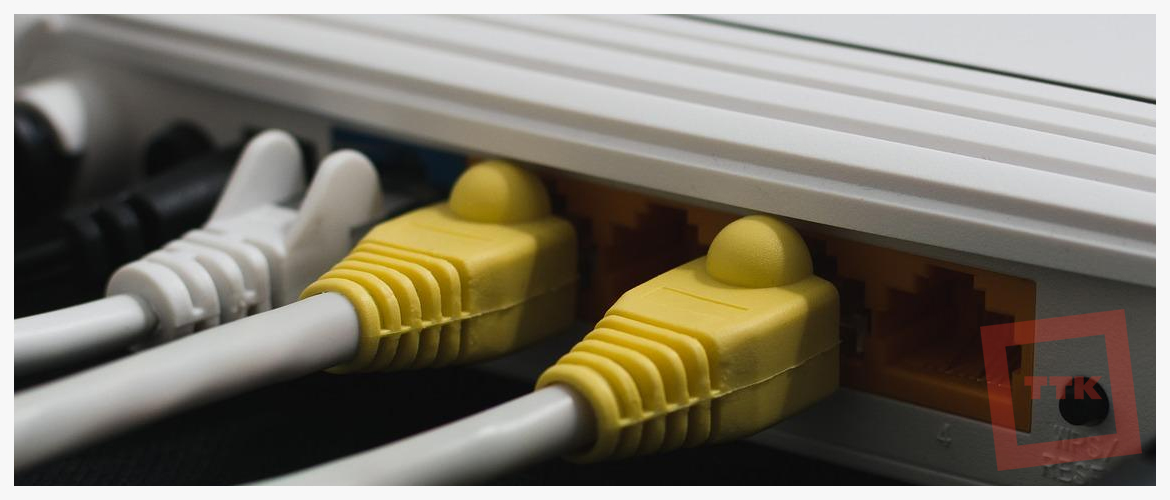Подключите безлимитный интернет и цифровое телевидение от провайдера ТТК. Отправьте заявку на подключение домашнего интернета и ТВ уже сегодня. Подключим за 1 день!
Часто задаваемые вопросы
Какие действуют тарифы на подключение интернета?
Мы разработали гибкую сетку тарифов 2020 домашнего интернета с дополнительными опциями и без них. Выбирайте именно то, что вам нужно.
Как подключить интернет?
Мы готовы обеспечить подключение в срок от 1 дня, в удобное для вас время.
Для подключения интернета Вы можете выбрать любой удобный способ:
- Через заявку на сайте
- По бесплатному номеру телефона 8 800 775 70 08
- В любом офисе продаж и обслуживания
Преимущества интернета от ТТК
Нашим клиентам помогает круглосуточная служба поддержки, а управлять подключенными услугами и пополнять счет можно прямо на сайте, используя удобный Личный кабинет.
- Удобные условия подключения
- Роутер включен в большинство тарифов
- высокая скорость интернета
- большой выбор ТВ-каналов
- Гибкие тарифы
Дополнительные возможности при подключении интернета
Мы добавили полезные опции, чтобы домашний интернет был еще функциональнее и удобнее. Подключайте услуги, которые расширят ваши возможности и упростят жизнь.
На любом устройстве(компьютер, планшет, телефон) могут возникнуть трудности с доступом в интернет из-за проблем с операционной системой. Чаще всего перезагрузка возвращает устройство в штатный режим работы. Перед обращением в техническую поддержку попробуйте перезагрузить устройство.
- Проверить баланс в личном кабинете
- Не подключен сетевой кабель
В случае, если в папке «Сетевые подключения»/в правом нижнем углу, вы видите перечеркнутый значок, то это говорит о физическом нарушении сетевого подключения. Необходимо проверить кабель (переподключить его в устройство, проверить на возможный разрыв кабеля в квартире)
- Интернет не работает, а PING проходит
(Как проверить PING – на рабочем столе нажать сочетание клавиш «Win+R» откроется окно, где необходимо ввести «cmd» на английском языке и нажать — ОК
Или же в «поиске» операционной системы написать «Командная строка»
После это откроется командная строка где необходимо ввести команду PING на английском языке, далее пробел, ввести IP адрес ресурса например 8.8.8.8
Если у вас отправлено и получено 4 пакета – это означает, что проблема с настройкой браузера – воспользуйтесь другим браузером. Браузер— прикладное программное обеспечение для просмотра веб-страниц.
Примеры браузеров: Яндекс, Google Chrome, Mozilla Firefox, Opera, Orbitum, Safari
- Интернет не работает, PING не проходит
Если у вас отправлено 4 пакета и потеряно 4 пакета, то ваши действия:
- Перезагрузить роутер (если есть), на 30 секунд вытащить блок питания из розетки.
- Переподключить кабель в компьютер.
- Если не помогло, обратиться в тех.поддержку — тел. 8 800-775-0-775 или чат на сайте myttk.ru
Давайте разберем вопрос, который интересует пользователей, что делать если не работает интернет ТТК? Бывают сбои с интернет-соединением по локальным или внешним факторам. Внутренние неполадки устраняют самостоятельно пользователей, а внешними занимаются компании.
Введите адрес, для того чтобы проверить возможность подключения
интернета
Куда звонить, если не работает интернет от ТТК?
Если возникли сбои по внешним причинам, можно выяснить у провайдера, почему не работает интернет ТТК. Когда не работает интернет от сети ТТК, куда звонить? На сайте ТрансТелеКом обязательно размещен телефон технической поддержки. Причины отсутствия интернет-соединения известны провайдеру ТТК, поскольку он посредник между Сетью и ПК. Провайдер не всегда сообщает заблаговременно о профилактических работах, повреждениях кабелей, неисправностях оборудования.
Введите адрес, для того чтобы проверить возможность подключения
интернета
Перед тем как спросить, почему не работает ТТК интернет, убедитесь в наличии положительного баланса на счете в личном кабинете.
Одной из распространенных внешних причин, по которым не работает интернет ТТК, является обрыв проводов, расположенных внутри помещения с подключением к интернет-каналу.
Закажите бесплатную консультацию
ИЛИ
Чтобы точно узнать, почему не работает интернет от ТТК сегодня, необходимо уточнить характеристики канала для обеспечения соединением с Сетью. Если используется канал кабельного типа, осмотрите провода на предмет повреждений с помощью особого оборудования. Проверьте, не потухли ли индикаторы места подсоединения кабеля. Часто они тухнут, когда неисправен провод. При отсутствии навыков, опыта, знаний лучше вызвать специалиста, оставив заявку в службе техподдержки компании.
По каким внутренним причинам может не работать интернет ТТК
ТТК не работает при поломках оборудования. Установить точную причину неисправности без особых знаний не удастся, необходимо проведение диагностики. Наличие технических проблем ухудшает работу внешне исправного оборудования. Проверить работоспособность устройства может диспетчер устройств на РК, доступ к которому можно получить через «Мой компьютер» — «Свойства» — «Диспетчер устройств». Если вы увидите напротив пункта в списке восклицательный знак в треугольнике желтого цвета, это признак работы оборудования с ограничениями.
Закажите бесплатную консультацию
ИЛИ
Если вы не видите в списке вашего модема, значит, он неисправен. Ограничительный знак демонстрирует неверную установку устройства. В этом случае переустановите драйвер, скачав его с сайта производителя или загрузочного диска.
Если ТТК не подключается, существует вероятность, что причиной являются неверные настройки. Выход в Сеть настраивают перед первым подключением, но случаются ошибки и настройки «слетают». В этом случае необходимо создать новое подключение самостоятельно или при помощи специалистов службы техподдержки.
Введите адрес, для того чтобы проверить возможность подключения
интернета
Что делать, если не работает ТТК через Wi-Fi?
Если не работает интернет ТТК через вайфай, проверьте подключение провода к WAN/Internet. Правильно вставленный коннектор издает щелчок и крепко фиксируется в разъеме. Повторите проверку соединений с входами LAN, с помощью которых в Сеть входят домашние гаджеты через провод UTP. Включите блок питания устройства в электросеть, подождите несколько секунд для запуска. Если ваш роутер не работает или дает сбои, можно его купить с рассрочкой платежа у ТТК.
Когда не работает интернет через роутер ТТК, можно проверить настройки сети в веб-интерфейсе устройства. Проверьте данные для открытия панели управления:
- пароль;
- логин;
- IP-адрес.
После ввода IP-адреса в строку поиска вам предложат ввести логин и пароль. Эти данные вы найдете на обратной стороне роутера. Затем перейдите в раздел Сеть, откройте WAN в меню слева, выберите PPPoE/Россия PPPoE в выпавшем перечне. Отыщите ваш договор с ТТК, в котором указа логин PPPoE и пароль, позволяющий подключиться к Сети. Сохраните данные, выполните перезагрузку маршрутизатора. Принципы изменения WAN во всех моделях маршрутизаторов аналогичны. Подробную информацию о настройках устройств можно найти в заводской инструкции.
Если эти действия не помогли настроить соединение с интернетом, обращайтесь в службу техподдержки по бесплатным контактным телефонам! Вам всегда помогут опытные специалисты провайдера ТТК!
На чтение 3 мин Опубликовано Обновлено
Wi-Fi роутеры стали неотъемлемой частью нашей жизни, обеспечивая нам беспроводное подключение к интернету. Однако, иногда возникают проблемы с работой роутера, и это может быть довольно раздражающе. Если ваш Wi-Fi роутер ТТК перестал работать, и вы не можете получить доступ к сети, не отчаивайтесь — существует несколько простых решений, которые можно попробовать перед обращением в службу поддержки.
Первым шагом при возникновении проблем с Wi-Fi роутером ТТК следует перезагрузить его. Для этого просто отключите его от электрической сети на несколько секунд, а затем снова включите. Возможно, простая перезагрузка роутера поможет решить проблему и вернуть вам доступ к интернету.
Если перезагрузка не помогла, попробуйте проверить, есть ли проблемы с проводным подключением к роутеру. Подключите компьютер или ноутбук непосредственно к роутеру при помощи сетевого кабеля. Если у вас есть доступ к интернету после проводного подключения, значит проблема, скорее всего, связана с Wi-Fi настройками роутера.
Нельзя исключать вероятность, что проблема с Wi-Fi роутером ТТК вызвана неправильными настройками или неполадками в работе антенны. Для проверки можно попробовать временно отключить Wi-Fi, а затем включить его снова, либо попробовать сбросить настройки роутера. Если все это не помогло, значит, возможно, потребуется обратиться в службу поддержки ТТК для диагностики и устранения неполадки.
Итак, если у вас возникли проблемы с работой Wi-Fi роутера ТТК, не стоит паниковать. Сначала попробуйте перезагрузить роутер, затем проверьте проводное подключение и попытайтесь восстановить настройки Wi-Fi. Если все эти простые решения не сработали, не стесняйтесь обратиться в службу поддержки ТТК — они смогут помочь вам диагностировать и решить проблему с вашим роутером.
Проверка подключения к Wi-Fi роутеру ТТК
Если у вас возникли проблемы с Wi-Fi роутером ТТК, первым шагом может быть проверка подключения к нему. Проверьте следующие моменты:
- Убедитесь, что роутер и компьютер подключены к сети электропитания и включены.
- Проверьте, что кабель, подключенный к роутеру и компьютеру, надежно соединен и не поврежден.
- Убедитесь, что роутер правильно подключен к интернет-провайдеру ТТК. Проверьте настройки подключения.
- Установите правильные настройки Wi-Fi сети в роутере: название сети (SSID), тип шифрования, пароль.
- Проверьте настройки безопасности Wi-Fi сети: возможно, вам необходимо добавить или удалить устройства из списка разрешенных.
- Проверьте уровень сигнала Wi-Fi: убедитесь, что вы находитесь в зоне покрытия роутера и сигнал достаточно сильный.
Если после проверки все настройки и подключения оказались правильными, а Wi-Fi роутер ТТК по-прежнему не работает, возможно, проблема связана с самим роутером и вам потребуется обратиться в службу поддержки клиентов ТТК для получения дополнительной помощи.
Перезагрузка Wi-Fi роутера ТТК
Если у вас возникли проблемы с работой Wi-Fi роутера ТТК, одним из первых шагов для их решения может быть его перезагрузка.
Перезагрузка роутера помогает устранить временные сбои в его работе и восстановить связь с интернетом. Вот как это можно сделать:
- Шаг 1: Найдите кнопку питания на задней панели роутера. Обычно она помечена символом питания или имеет надпись «Power».
- Шаг 2: Нажмите и удерживайте кнопку питания роутера в течение 10 секунд.
- Шаг 3: Отпустите кнопку питания и подождите, пока роутер полностью выключится.
- Шаг 4: После того, как роутер выключится, подождите несколько секунд и снова нажмите кнопку питания, чтобы включить его.
После перезагрузки роутера дайте ему немного времени для инициализации и подключитесь к нему снова. Это может помочь восстановить работу Wi-Fi сети и доступ к интернету.
Примечание: Перезагрузка роутера также может сбросить ваши настройки, поэтому, если вы внесли изменения в настройки роутера, убедитесь, что у вас есть к ним доступ или сохраните их заранее.
Интернет является неотъемлемой частью нашей повседневной жизни, и нет ничего более раздражающего, чем отсутствие соединения. Если у вас возникла проблема с подключением к интернету через роутер от ТТК, есть несколько вероятных причин, которые можно проверить и решить самостоятельно.
Первая причина, по которой интернет ТТК может не работать через роутер, — это проблема с настройками роутера или провайдером. Проверьте, правильно ли вы настроили роутер в соответствии с требованиями ТТК. Убедитесь, что вы используете правильные учетные данные для входа в роутер и что у вас нет ограничений на доступ к интернету со стороны провайдера.
Вторая причина может быть связана с проблемами сигнала или соединения. Если у вас слабый сигнал Wi-Fi или проблемы с проводным соединением, интернет может работать нестабильно или вовсе отсутствовать. Проверьте качество сигнала Wi-Fi на устройствах, подключенных к роутеру, и убедитесь, что все провода подключены правильно и надежно.
Наконец, третья причина может быть связана с неполадками в самом роутере. В таком случае, попробуйте перезагрузить роутер и подождать несколько минут, чтобы он снова инициализировался. Если это не помогает, может потребоваться сброс настроек роутера к заводским установкам. Обратитесь к инструкции по эксплуатации роутера или свяжитесь с технической поддержкой ТТК для получения подробной информации по этому вопросу.
Важно помнить, что решение проблем с подключением к интернету через роутер от ТТК может потребовать технических навыков и знаний. Если вы не уверены в своих способностях или не можете решить проблему самостоятельно, рекомендуется обратиться за помощью к специалистам или технической поддержке провайдера.
Содержание
- Причины и решения, если интернет ТТК не работает через роутер
- Неправильные настройки роутера
- Неполадки с провайдером
- Проблемы с кабелями и соединениями
- Низкая скорость интернета
Причины и решения, если интернет ТТК не работает через роутер
Если у вас возникли проблемы с доступом в Интернет через роутер от ТТК, есть несколько возможных причин, которые могут быть источником проблемы. В данном разделе мы рассмотрим наиболее распространенные причины и предложим решения для их устранения.
1. Проблемы с подключением к роутеру:
Если у вас нет доступа к роутеру или вы не можете настроить его правильно, это может привести к проблемам с подключением к интернету. Убедитесь, что роутер подключен корректно и его настройки соответствуют требованиям ТТК. Если вы не уверены в правильности настроек, обратитесь за помощью к технической поддержке ТТК.
2. Проблемы с провайдером:
Иногда временные неполадки или технические проблемы могут привести к неработоспособности интернета через роутер ТТК. Проверьте, нет ли информации о таких проблемах на официальном сайте ТТК или свяжитесь с технической поддержкой, чтобы узнать о наличии проблем в вашем регионе.
3. Конфликт с другими устройствами:
Иногда возникают проблемы из-за конфликта с другими устройствами, подключенными к роутеру. Если у вас подключено множество устройств к роутеру, попробуйте отключить часть из них и проверьте, появится ли доступ в интернет. Если проблема решится, возможно, вам потребуется обновить прошивку роутера или настроить правила приоритета подключения для устройств.
4. Неправильные настройки роутера:
Если вы не уверены в правильности настроек роутера, сравните их с инструкцией от ТТК или обратитесь к технической поддержке. Проверьте правильность настройки режима работы роутера (например, режим моста, роутинга или точки доступа) и убедитесь, что используются правильные настройки IP-адреса и DNS-сервера.
В случае, если перечисленные выше решения не помогли вам решить проблему, свяжитесь с технической поддержкой ТТК для получения дополнительной помощи и рекомендаций.
Неправильные настройки роутера
Для исправления данной проблемы необходимо зайти в настройки роутера и убедиться, что все параметры соответствуют требованиям провайдера ТТК. Необходимо проверить правильность введенных данных, таких как имя пользователя, пароль, IP-адрес и DNS-сервера. При необходимости, эти данные можно получить у вашего провайдера или на их официальном сайте.
Также, стоит обратить внимание на наличие включенных или отключенных функций в настройках роутера, которые могут привести к проблемам с подключением. Например, проверить, что функция DHCP включена и работает правильно.
Если после проверки и настройки всех параметров роутера проблема все еще не решена, можно попробовать сбросить настройки устройства и настроить его заново. В случае, если этот метод также не принесет результатов, можно связаться с службой технической поддержки провайдера или обратиться к специалистам по настройке сетевого оборудования.
Неполадки с провайдером
Если интернет ТТК не работает через роутер, возможно, причина кроется в неполадках со стороны вашего провайдера. В данном случае, вы можете принять следующие меры:
Проверьте состояние оборудования провайдера
Убедитесь, что все необходимое оборудование вашего провайдера работает исправно. Проверьте, нет ли на его стороне технических проблем или плановых работ, которые могут привести к временному отключению интернета.
Свяжитесь с технической поддержкой провайдера
Если вы исключили неполадки с оборудованием провайдера, но интернет все равно не работает, свяжитесь с его технической поддержкой. Они могут проверить вашу сетевую связь и провести диагностику проблемы. Возможно, это связано с каким-то сбоем в работе провайдера, и они смогут помочь восстановить подключение.
Проверьте наличие задолженности по платежам
Если у вас возникли проблемы с интернетом ТТК через роутер, стоит проверить, что у вас нет долгов по оплате услуг провайдера. В случае задолженности, ваше подключение может быть временно приостановлено до погашения долга.
Перезагрузите роутер и модем
Перезагрузка роутера и модема нередко помогает восстановить подключение к интернету. Отключите их от электрической сети на некоторое время, затем включите обратно и дождитесь, пока они полностью загрузятся. После этого проверьте, работает ли интернет.
Проверьте настройки роутера
Если вы изменили настройки роутера, это может привести к проблемам с подключением к интернету. Убедитесь, что все настройки роутера верны и соответствуют требованиям провайдера.
Если после применения всех вышеперечисленных мер интернет ТТК по-прежнему не работает через роутер, обратитесь за помощью к специалистам провайдера. Они смогут провести более глубокую диагностику и помочь вам восстановить подключение.
Проблемы с кабелями и соединениями
Неработающий интернет может быть связан с проблемами в кабелях и соединениях. Вот некоторые причины, по которым возникают подобные проблемы:
- Повреждение кабеля: кабель, который соединяет роутер с провайдером услуг, может быть поврежден. Это может произойти из-за физических повреждений, например, если кабель был перегнут, перебит или порван.
- Плохое соединение: нестабильное соединение между кабелем и роутером или между кабелем и розеткой может вызвать проблемы с интернетом. Проверьте, что кабель правильно вставлен как в роутер, так и в розетку.
- Проблемы с кабелем Ethernet: кабель Ethernet, который подключает ваш компьютер к роутеру, также может быть поврежден или иметь неправильное соединение. Убедитесь, что кабель Ethernet правильно подключен как к роутеру, так и к компьютеру.
- Неисправный кабель RJ-45: RJ-45 — это разъем, который используется для соединения кабеля Ethernet с роутером или компьютером. Если RJ-45 поврежден или не работает должным образом, это может привести к проблемам с интернетом.
Если вы обнаружили проблемы с кабелями или соединениями, вот некоторые решения, которые можно попробовать:
- Проверьте кабели на повреждения и замените их при необходимости.
- Убедитесь, что все соединения кабелей плотно затянуты.
- Попробуйте использовать другой кабель Ethernet, чтобы исключить возможность неисправности текущего кабеля.
- Переустановите RJ-45, если вы сомневаетесь в его работоспособности.
Если после выполнения этих шагов проблема с интернетом не была решена, возможно, причина не связана с кабелями и соединениями. В таком случае, рекомендуется обратиться к провайдеру услуг для получения дальнейшей помощи и диагностики проблемы.
Низкая скорость интернета
Если у вас возникают проблемы со скоростью интернета, возможны следующие причины:
- Проблемы с провайдером. Возможно, ваш провайдер испытывает технические проблемы или проводит работы на линии, что может снизить скорость интернета.
- Недостаточная пропускная способность роутера. Если ваш роутер не может обеспечить высокую скорость передачи данных, это может стать причиной низкой скорости интернета.
- Плохое качество Wi-Fi сигнала. Если ваш устройство подключено к роутеру по Wi-Fi, низкая скорость интернета может быть вызвана плохим качеством сигнала Wi-Fi. Это может быть связано с большим количеством стен и препятствий между роутером и устройством, а также с большим количеством других Wi-Fi сетей вокруг.
- Вирусы или вредоносное ПО. Вредоносные программы могут замедлить работу интернета на вашем компьютере или других устройствах, снижая скорость передачи данных.
- Множество подключенных устройств. Если множество устройств подключено к вашей сети одновременно, это может снизить общую скорость интернета для каждого устройства.
Для решения проблемы низкой скорости интернета вы можете:
- Связаться с провайдером и узнать, есть ли проблемы на их стороне.
- Проверить качество сигнала Wi-Fi и, при необходимости, изменить местоположение роутера или использовать усилитель сигнала.
- Запустить проверку на вирусы и вредоносное ПО на всех устройствах.
- Ограничить количество подключенных устройств и закрыть неиспользуемые приложения и программы, которые могут использовать интернет.